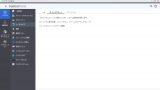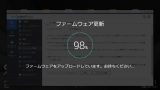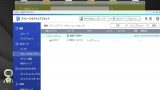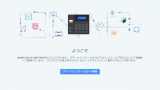ストレージとして購入し、「QNAP TS-431P」が届いたので開封からセットアップまでを行なった、「QNAP TS-431P」でQNAP Qfinder Proのインストールから初期設定までを行った、「QNAP TS-431P」でストレージプールの作成をしてRAID 10のシックボリュームで設定、「QNAP TS-431P」のファームウェアをQNAPのWebサイトからダウンロードして手動更新、「QNAP TS-431P」で起動・停止のスケジュール設定を行いアラーム音を消すと運用をしてきたQNAP TS-431Pですが、先日HDDのエラーを吐くように。
そこで、HDDディスクを交換してみました。
QNAP TS-431Pがエラーを吐き出し
最初に気が付いたのは、QNAP TS-431Pの本体のエラーで、本体ランプのHDD4が赤になっています。
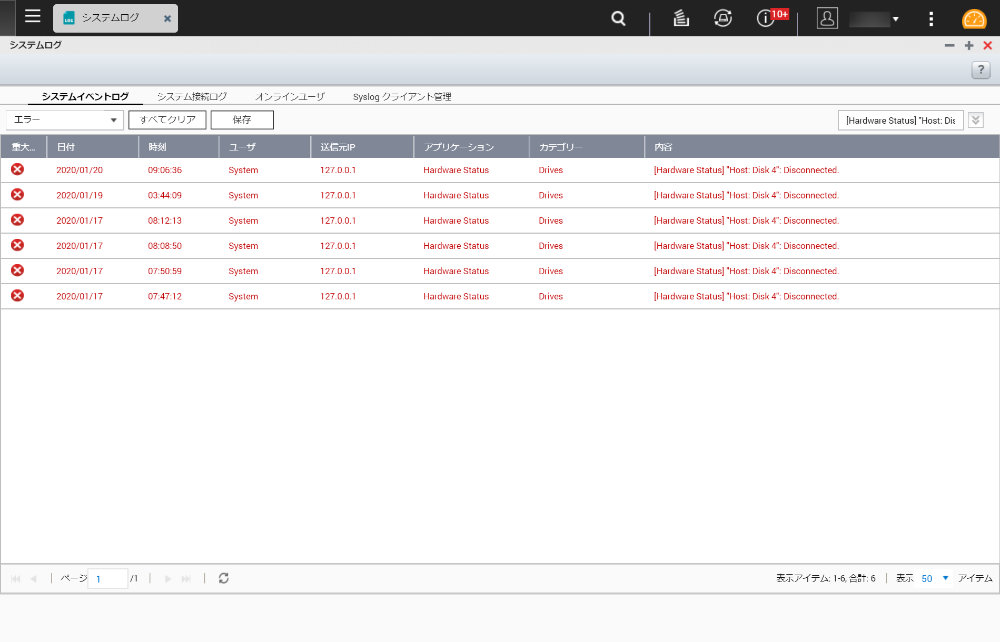
管理画面でシステムログを見ると、確かにハードディスク4が繋がらなくなっています。
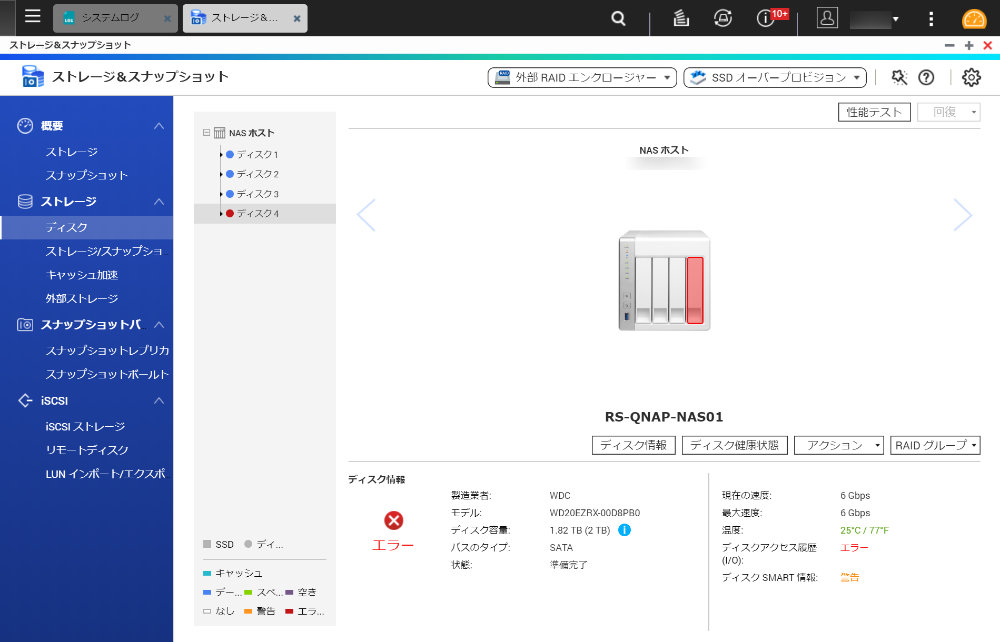
「ストレージ&スナップショット」画面でディスク4を見ると、こちらもエラーに。
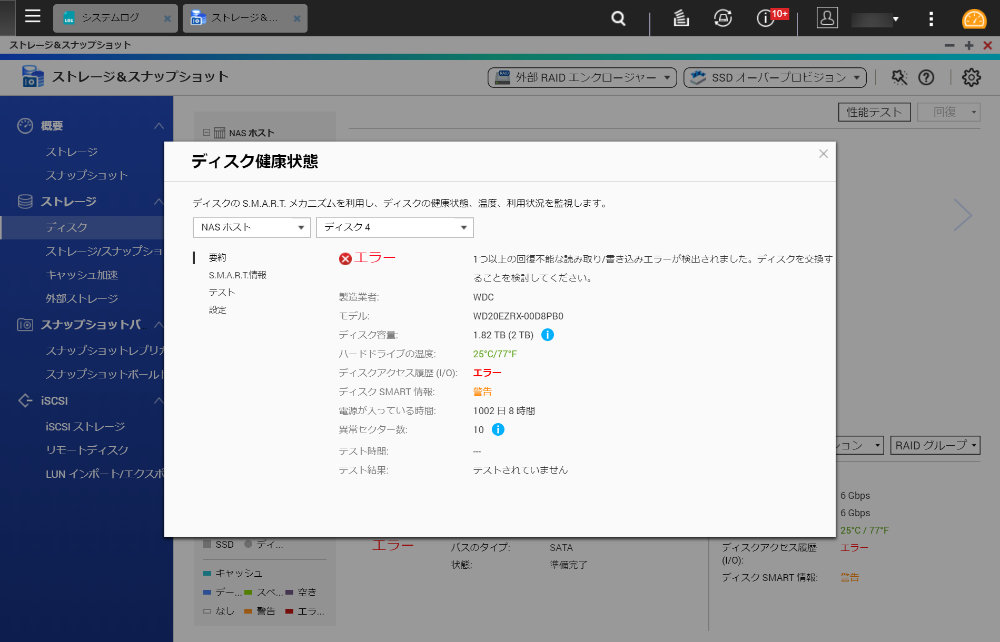
「ディスクの健康状態」をクリックして見てみると、「1つ以上の回復不能な読み取り/書き込みエラーが検出されました。ディスクを交換することを検討してください。」というメッセージが。
RAID 10で構築していますが、もう1台で障害が出ると困りますのでHDDを交換します。
HDDを交換
まず、QNAP TS-431Pからエラーが出ているハードディスク 4を取り外します。
QNAP TS-431Pはホットスワップに対応していますので、電源を切らずに交換が可能です。

これにはフロントベイのレバーを上に引き上げてHDDを引き出すだけ。

HDDホルダーからネジで固定されているHDDを取り外します。
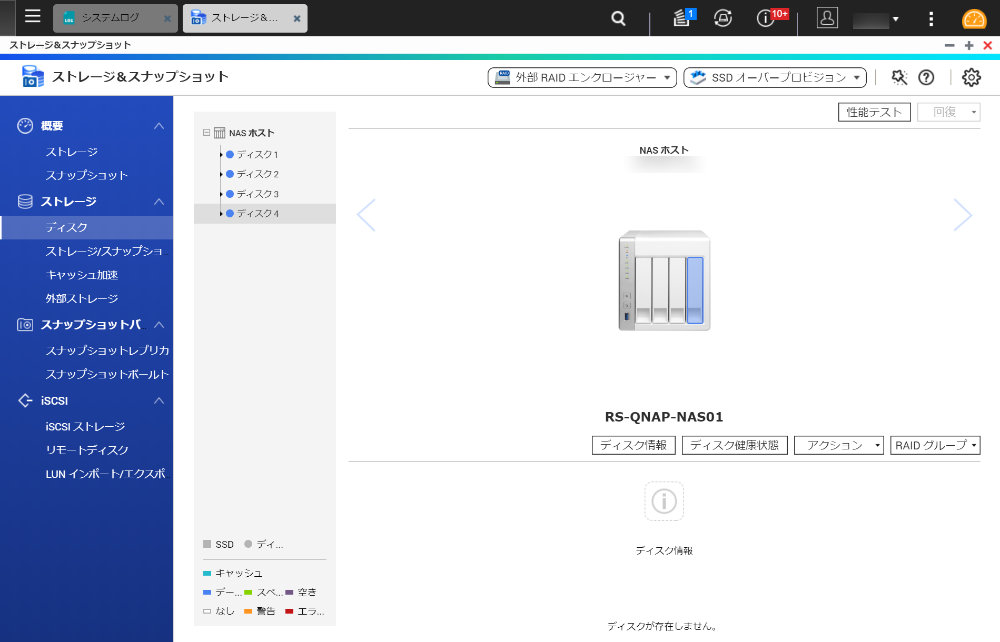
管理画面上も「ディスクが存在しません。」に。
次に、予め購入しておいた新しいHDDをセットします。

今回購入したのは、【セット買い】【国内正規代理店品】Western Digital WD Blue 内蔵HDD 3.5インチ スタンダードモデル 2TB SATA 3.0(SATA 6Gb/s) 2年保証 WD20EZAZ-RT & ロジテック 外付けハードディスクケース 3.5インチ USB3.0 USB3.1(Gen1) SATA3 TV対応 電源連動機能搭載 アルミボディ LGB-EKU3。

これをHDDホルダーにネジでセットし、フロントベイから差し込み。
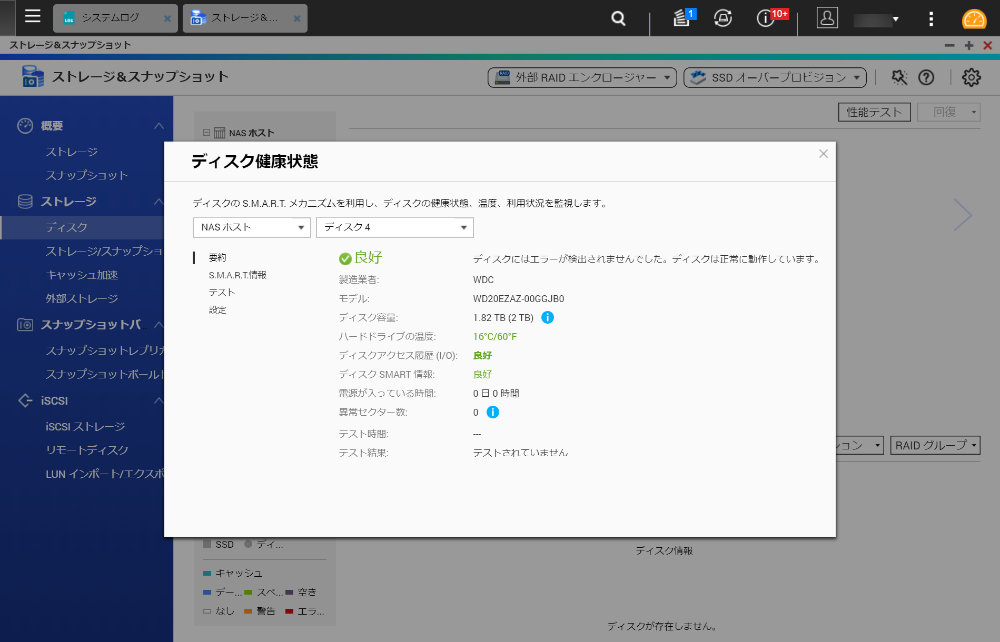
無事HDDが認識されました。
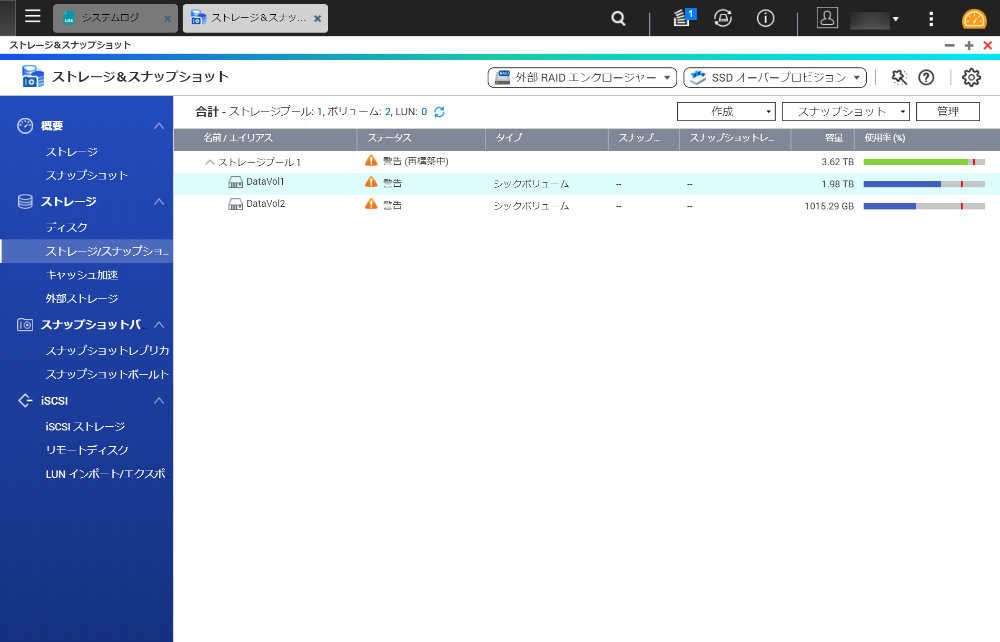
ただし、HDDを交換した段階からストレージプールの再構築が始まります。
これには結構な時間がかかりますので、しばらくは放っておきましょう。
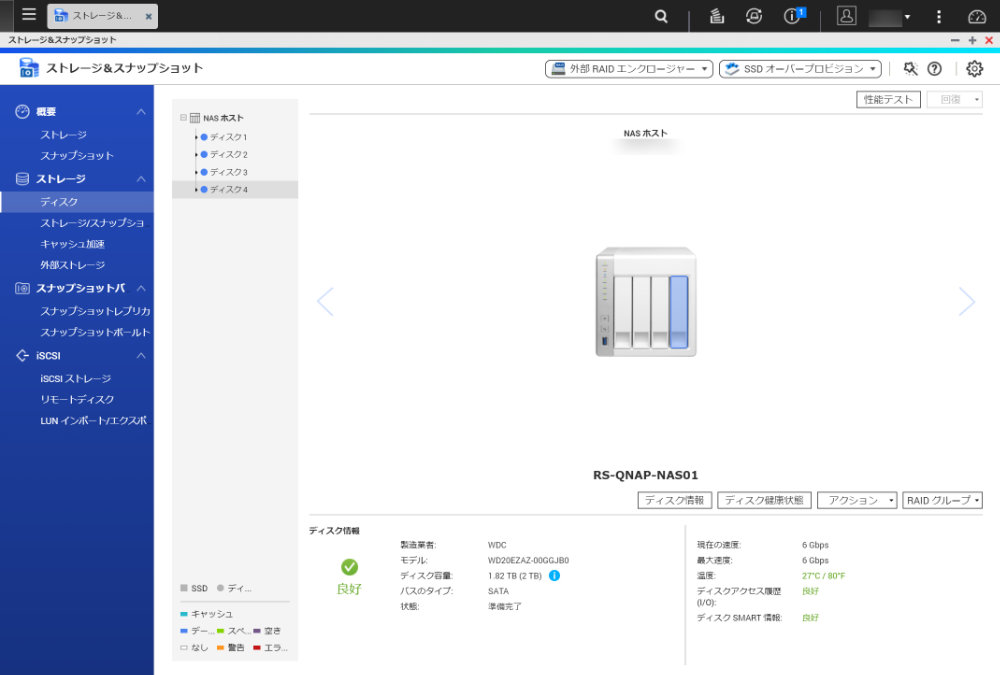
ストレージプールの再構築が完了した後の状態がこちら。
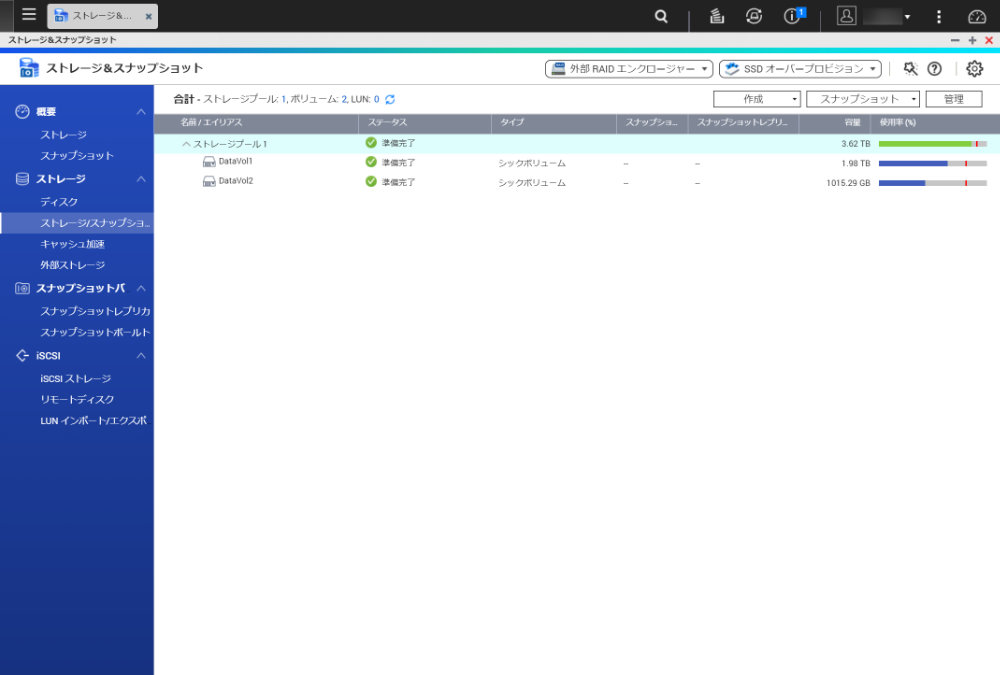
「ストレージ&スナップショット」画面のステータスも準備完了になっています。
これでHDDの交換は完了です。